Die 11 besten Möglichkeiten, den Hulu-Fehlercode 2 (-998) zu beheben
Veröffentlicht: 2023-03-17Der „Fehlercode: 2(-998)“ ist ein vorübergehender Fehler, der auftritt, wenn Hulu keine Filme oder Fernsehsendungen auf Ihrem Streaming-Gerät abspielen kann. Der Wiedergabefehler könnte auf Probleme mit Ihrem Internet, Streaming-Gerät oder dem Hulu-Server zurückzuführen sein.
Auch die Verwendung einer veralteten Version der Streaming-App kann diese Fehlermeldung auslösen. Dieses Tutorial behandelt 11 Möglichkeiten, um die Fehlermeldung zu beheben und wieder Ihre Lieblingssendungen auf Hulu zu streamen.
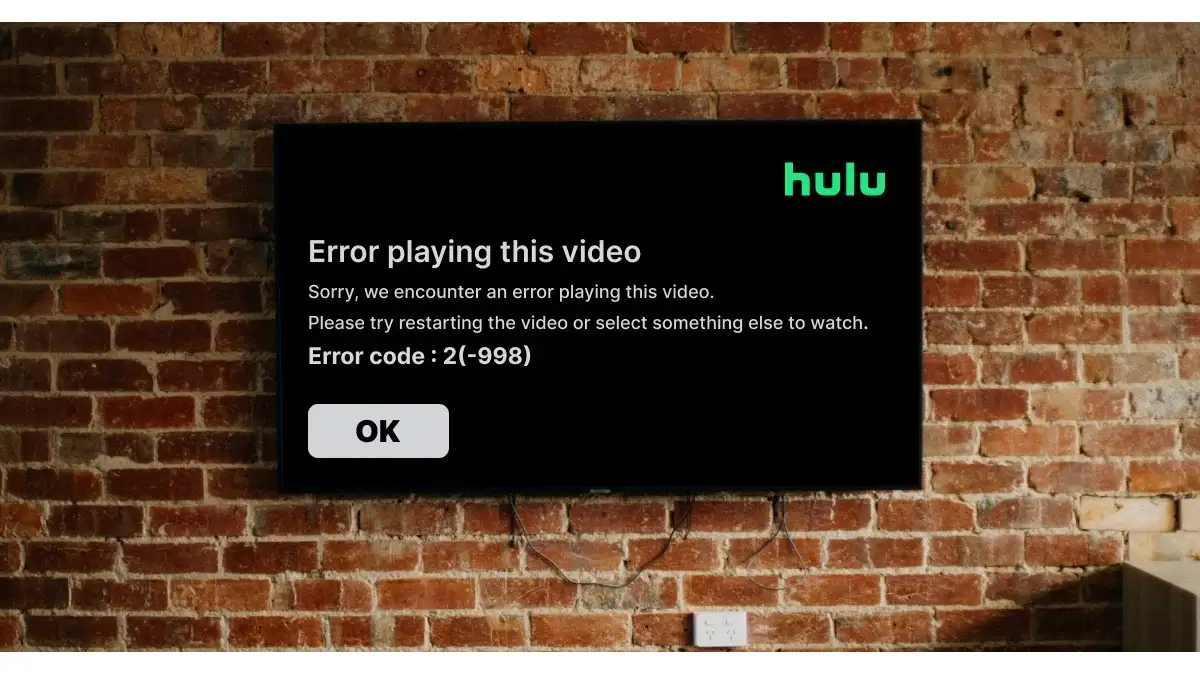
1. Spielen Sie den Film oder das Video erneut ab
Hulu empfiehlt, das Video oder den Film neu zu starten, das den Fehlercode 2 (-998) anzeigt. Kehren Sie auf Ihrem Gerät zum Startbildschirm von Hulu zurück und versuchen Sie erneut, den Film abzuspielen.
Spielen Sie einen anderen Film ab, wenn die Fehlermeldung weiterhin besteht. Erzwingen Sie das Schließen und erneute Öffnen von Hulu (siehe nächster Abschnitt), wenn die Streaming-App den Fehlercode für alle Videos anzeigt. Wenden Sie sich andernfalls an das Hulu-Supportteam, wenn der Fehler einen bestimmten Filmtitel betrifft.
2. Stopp erzwingen und Hulu wieder öffnen
Wenn Sie Hulu zwangsweise stoppen, stoppt Ihr Streaming-Gerät die Ausführung der App, ihrer Funktionen und verwandter Prozesse im Hintergrund. Dies startet Hulu neu und könnte vorübergehende Systemstörungen beheben, die zu einer Fehlfunktion der App führen.
Wenn Sie ein Android-Telefon verwenden, gehen Sie zu Einstellungen > Apps & Benachrichtigungen (oder Apps ) > Alle Apps anzeigen (oder App-Info ) Hulu und tippen Sie auf Stopp erzwingen . Tippen Sie anschließend im Popup auf OK , um das Beenden der Anwendung zu erzwingen.
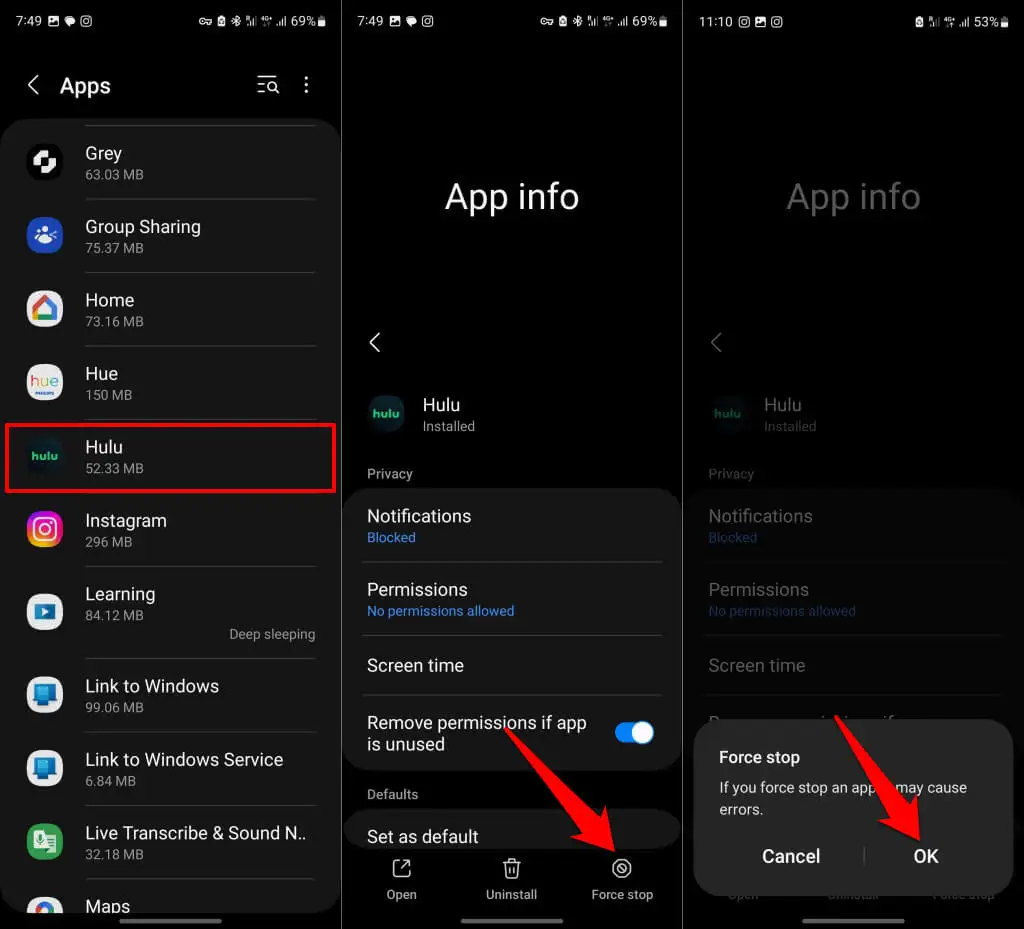
Öffnen Sie auf iOS- oder iPadOS-Geräten den App-Umschalter und wischen Sie die Hulu-Vorschau nach oben, um das Schließen der App zu erzwingen.
Um das Schließen von Hule auf einem Fire TV-Gerät zu erzwingen, gehen Sie zu Einstellungen > Anwendungen > Installierte Anwendungen verwalten > Hulu und wählen Sie Stopp erzwingen aus.
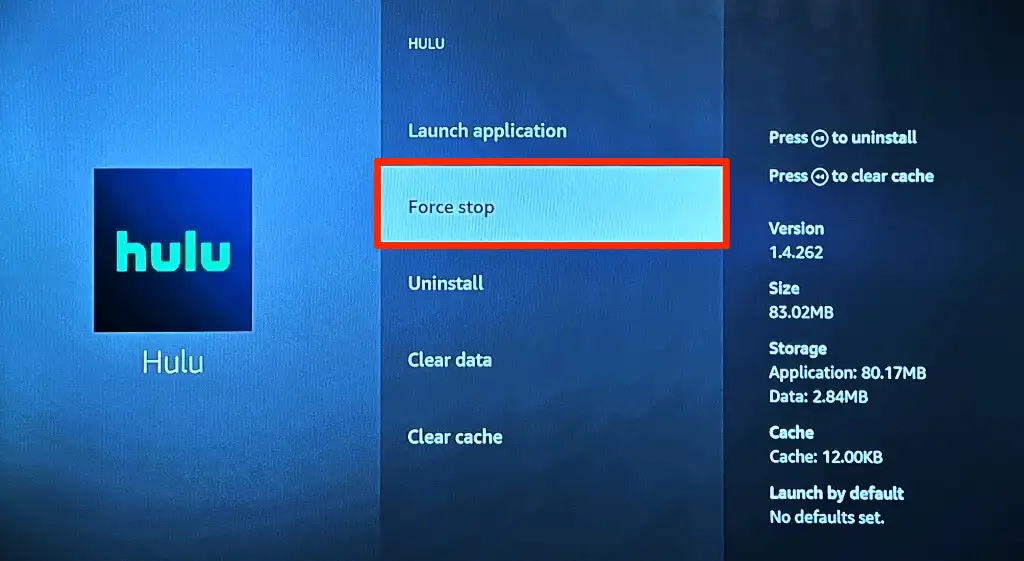
Wenn Sie Hulu auf Google TV oder Chromecast streamen, gehen Sie zu Einstellungen > Apps > Hulu > Stopp erzwingen und wählen Sie OK .
3. Überprüfen Sie den Status des Hulu-Servers
Hulu kann Fehlfunktionen aufweisen oder Fehlermeldungen anzeigen, wenn seine Server ausfallen. Im Gegensatz zu Netflix oder Paramount Plus verfügt Hulu nicht über ein dediziertes Tool zur Überwachung des Serverstatus.
Verwenden Sie Website-Überwachungstools von Drittanbietern wie DownDetector oder IsItDownRightNow, um den Serverstatus von Hulu zu überprüfen.
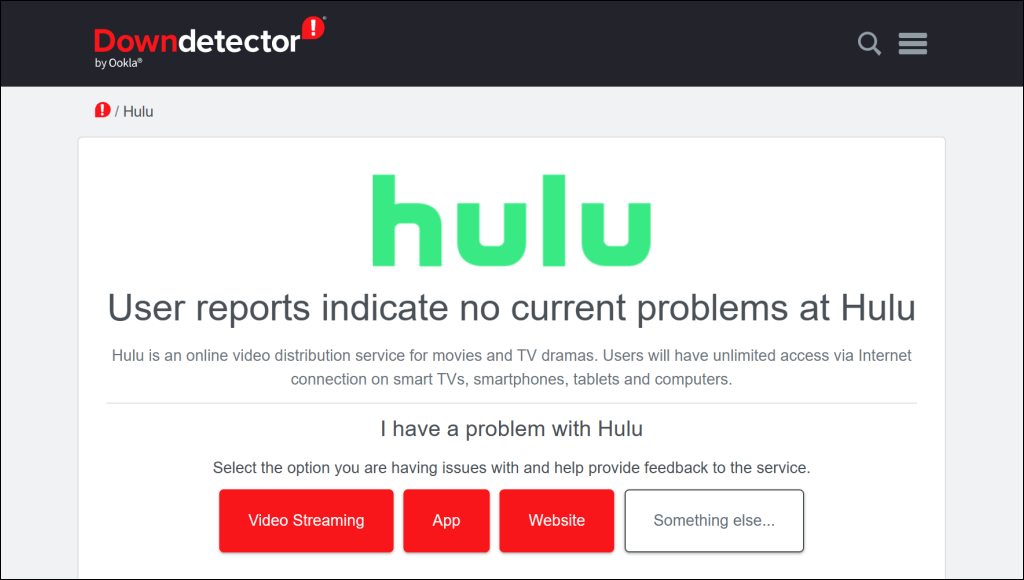
Wenn diese Tools ein Problem mit dem Streaming-Dienst melden, wenden Sie sich an den Hulu-Support oder warten Sie, bis Hulu die Serverprobleme behebt.
Überprüfen Sie, ob Ihre Internetverbindung funktioniert, wenn diese Website-Überwachungstools kein Problem mit Hulu melden.
4. Beheben Sie Ihre Internetverbindung
Hulu spielt möglicherweise keine Filmtitel ab, wenn die Geschwindigkeit Ihrer Netzwerkverbindung nicht den Empfehlungen von Hulu für die Internetgeschwindigkeit entspricht.
Die folgende Tabelle zeigt die Mindest-Download-Geschwindigkeit für das Streamen von Filmen und Live-Events auf Hulu.
| Videoqualität | Internetgeschwindigkeit empfehlen |
| Standardauflösung (SD) | 1,5 Mbit/s |
| Hochauflösend (HD) | 3,0 Mbit/s |
| Volle High-Definition (FHD) | 6,0 Mbit/s |
| Liveübertragung | 8,0 Mbit/s |
| 4K-Ultra-High-Definition (UHD) | 16,0 Mbit/s |
Besuchen Sie fast.com, speedof.me oder speedtest.net in Ihrem Webbrowser, um die Download-Geschwindigkeit Ihrer Verbindung zu testen. Führen Sie den Geschwindigkeitstest auf einem Gerät durch, das mit demselben Netzwerk wie Ihr Streaming-Gerät verbunden ist.
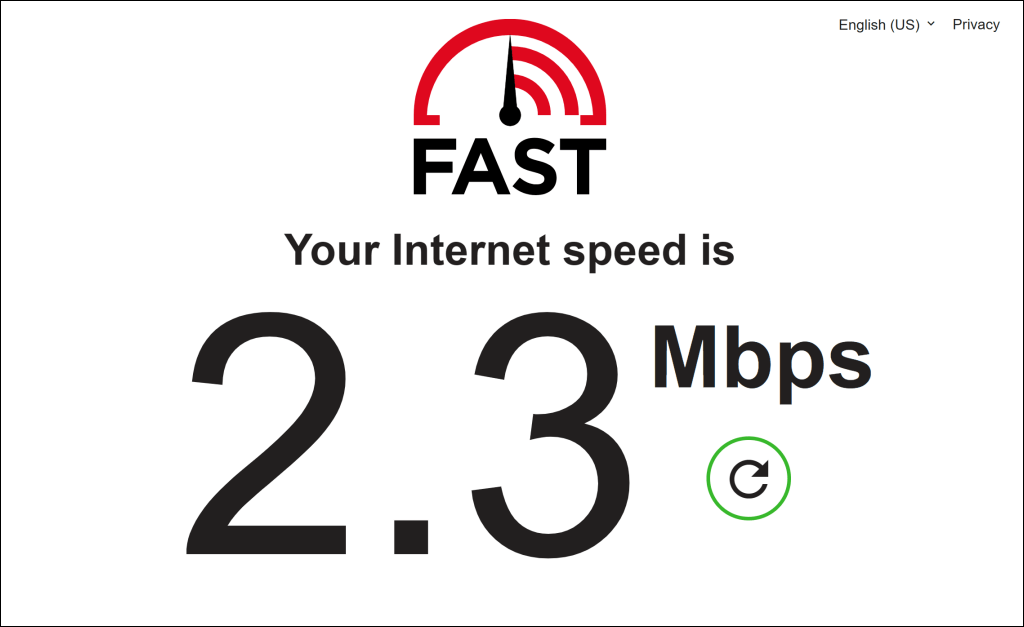
Dieses Hulu-Hilfecenter-Tutorial behandelt mehrere andere Möglichkeiten zum Testen Ihrer Internetverbindung auf Computern, Smart-TVs und Spielekonsolen wie Xbox One.
Ein Neustart deines Routers oder die Aktualisierung seiner Firmware kann helfen, dein Internet zu beschleunigen. Durch das Löschen des DNS-Cache Ihres Geräts können auch Verbindungsprobleme behoben werden, die zu Wiedergabefehlern auf Hulu führen.
Setzen Sie Ihren Router auf die Werkseinstellungen zurück oder wenden Sie sich an Ihren Internetdienstanbieter, wenn Ihre Verbindungsgeschwindigkeit weiterhin langsam ist.
5. Löschen Sie den Hulu-Cache oder die App-Daten
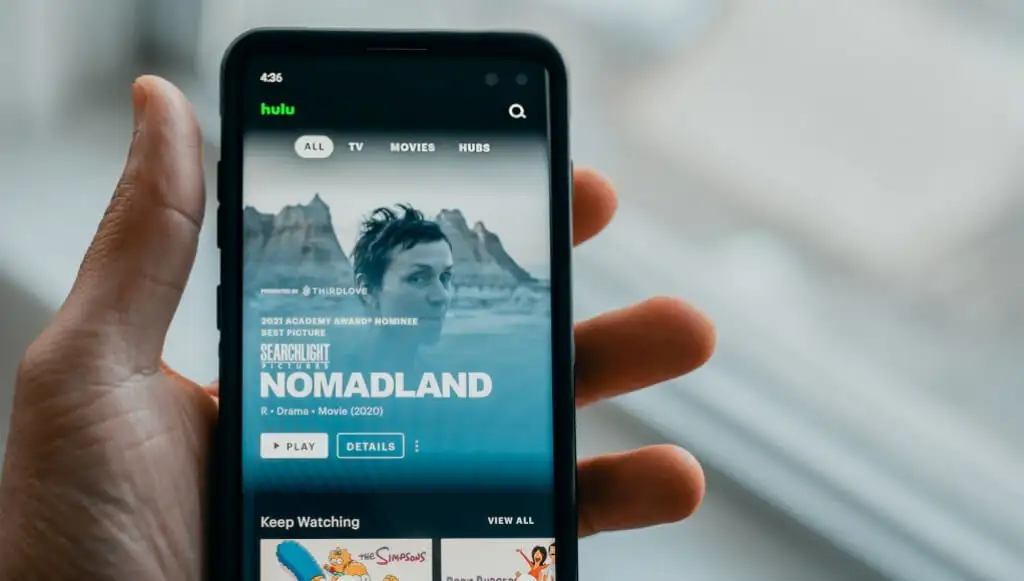
Hulu und andere Anwendungen speichern temporäre Dateien und Daten auf Ihrem Streaming-Gerät, um eine optimale Leistung zu erzielen. Die Cache-Datei kann jedoch Streaming-Fehler verursachen, wenn sie beschädigt ist. Wenn bei Hulu eine Fehlfunktion auftritt, kann das Löschen der Cache-Datei dazu führen, dass die App wieder ordnungsgemäß funktioniert.
Das Löschen der Daten von Hulu setzt die Anwendung zurück, meldet Ihr Konto ab und löscht Ihre Einstellungen oder Präferenzen. Nachdem Sie die App-Daten von Hulu gelöscht haben, müssen Sie Ihre Kontodaten erneut eingeben und sich anmelden.
Löschen Sie den Hulu-Cache auf Android-Geräten
- Öffnen Sie Einstellungen , wählen Sie Apps & Benachrichtigungen (oder Apps ), tippen Sie auf App-Info (oder Alle Apps anzeigen ) und wählen Sie Hulu aus.
- Wählen Sie Speicher und tippen Sie auf das Symbol Cache leeren .
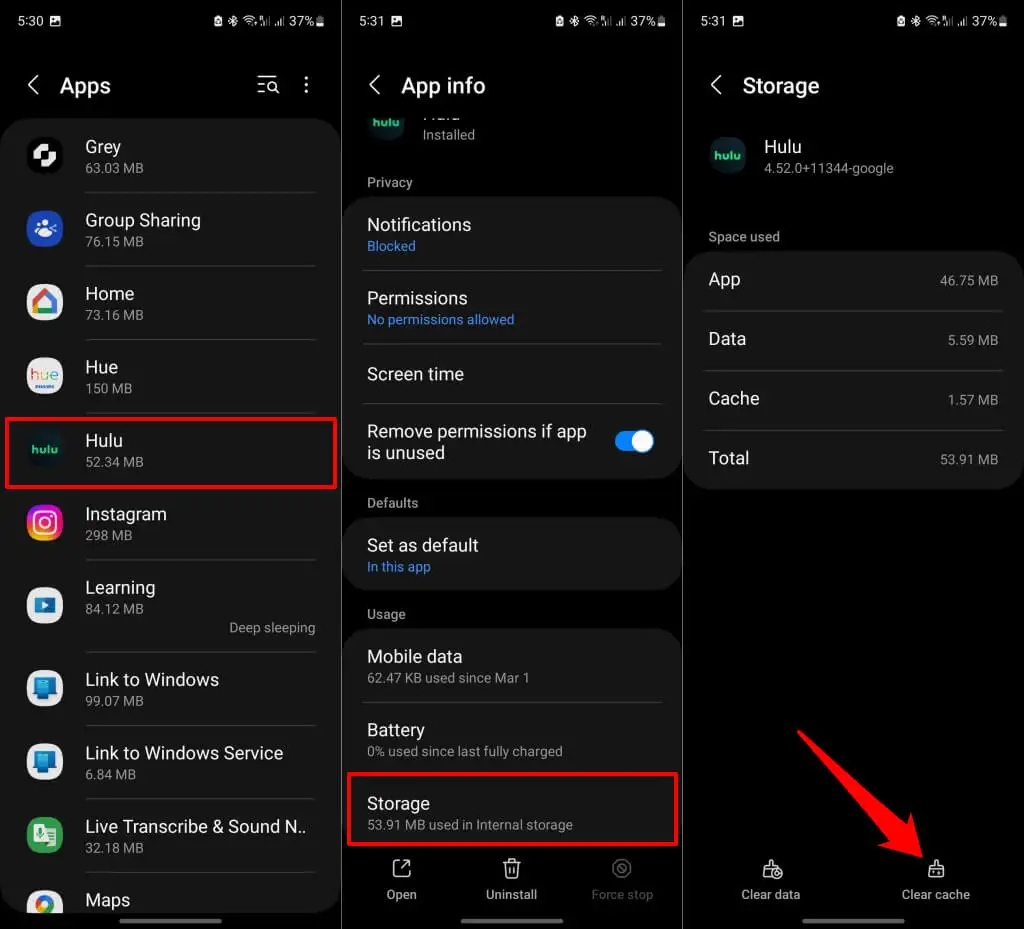
Öffnen Sie Hulu erneut und prüfen Sie, ob das Löschen des App-Cache die Probleme löst. Löschen Sie die Daten der App (siehe nächster Schritt), wenn der Hulu-Fehlercode 2 (-0998) weiterhin besteht.
- Kehren Sie zur Infoseite der Hulu-App zurück (siehe Schritte 1 und 2) und wählen Sie Daten löschen (oder Speicher löschen ). Wählen Sie OK oder Löschen im Bestätigungs-Popup, um fortzufahren.
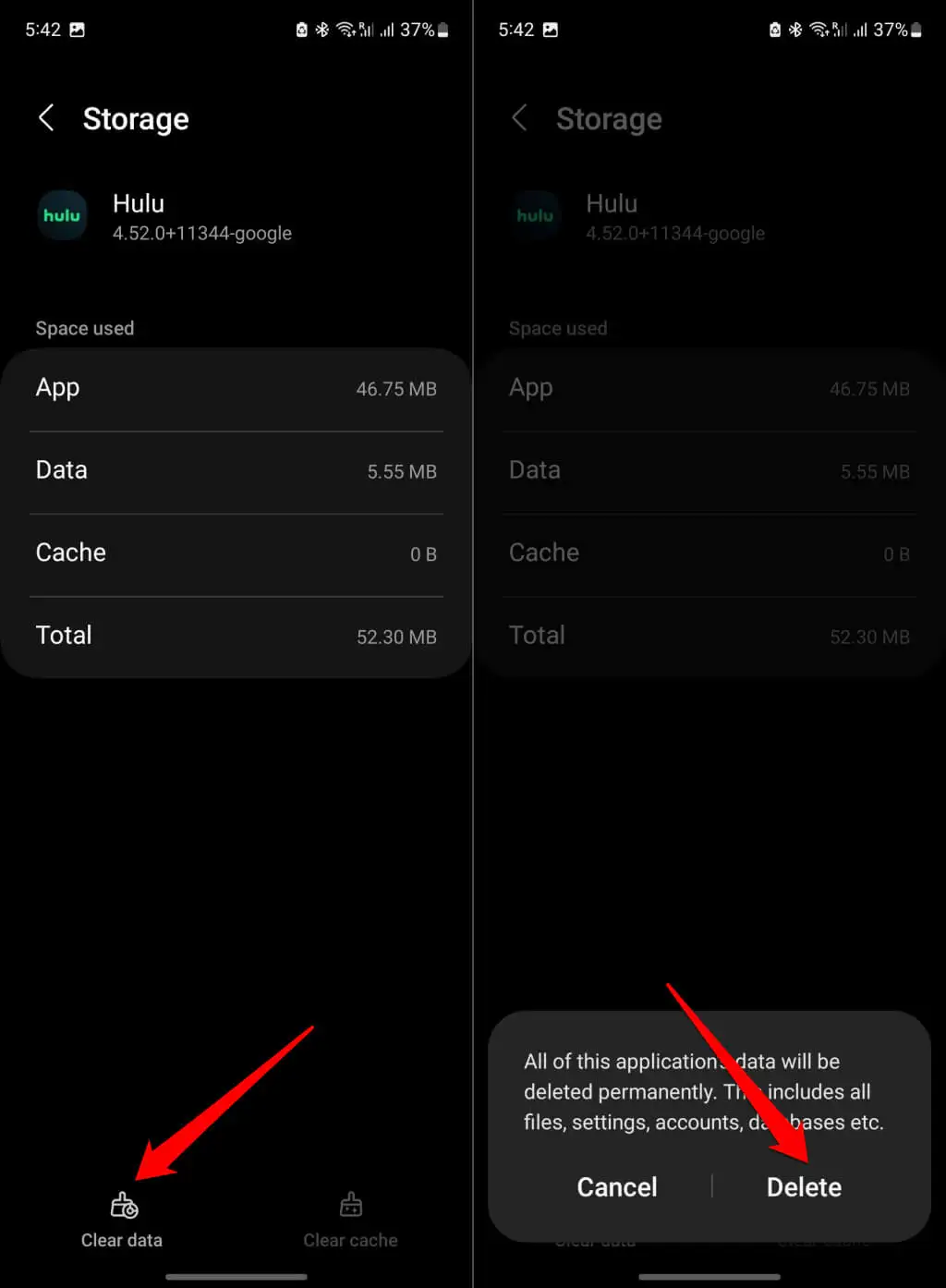
Starten Sie Hulu neu, melden Sie sich bei Ihrem Konto an und prüfen Sie, ob Sie Inhalte streamen können, ohne die Fehlermeldung mit dem Fehlercode 2 (-998) zu erhalten.

Löschen Sie den Hulu-Cache auf Fire TV-Geräten
Öffnen Sie die Einstellungen auf Ihrem Fire TV-Gerät, gehen Sie zu Anwendungen > Installierte Anwendungen verwalten > Hulu und wählen Sie Cache löschen .
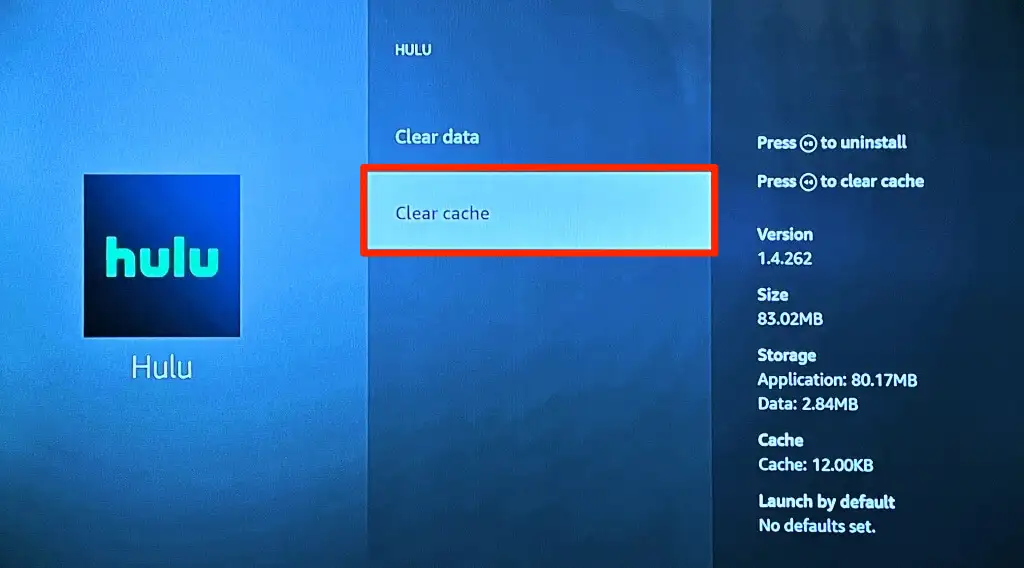
Hinweis: Die Neuinstallation von Hulu ist die einzige Möglichkeit, die Cache-Daten der App auf einigen Streaming-Geräten wie Apple TV zu löschen. Wenn Sie die Cache-Datei einer App nicht löschen können, deinstallieren Sie Hulu und installieren Sie es stattdessen aus dem App Store neu.
6. Löschen Sie Ihren Browser-Cache
Das gelegentliche Leeren des Cache Ihres Browsers verringert die Wahrscheinlichkeit, dass Wiedergabefehler auftreten, wenn Sie Hulu im Internet streamen. Löschen Sie die Cache-Dateien Ihres Webbrowsers, wenn er keine Hulu-Inhalte auf Ihrem Gerät wiedergeben kann.
Eine Schritt-für-Schritt-Anleitung finden Sie in unserem Tutorial zum Leeren des Caches in einem beliebigen Webbrowser – Google Chrome, Microsoft Edge, Firefox, Safari usw.
7. Hulu reparieren oder zurücksetzen (Windows)
Windows-PCs verfügen über ein integriertes Reparaturtool, das Programme repariert, die nicht ordnungsgemäß ausgeführt werden. Erzwingen Sie das Beenden von Hulu und führen Sie den Reparaturvorgang im Einstellungsmenü der Windows-App aus.
- Drücken Sie Strg + Umschalt + Esc , um den Windows Task-Manager zu öffnen.
- Wählen Sie die Registerkarte Prozesse in der linken Seitenleiste und wählen Sie Hulu im Abschnitt „Apps“.
- Wählen Sie Aufgabe beenden im oberen Menü, um das Stoppen von Hulu zu erzwingen.
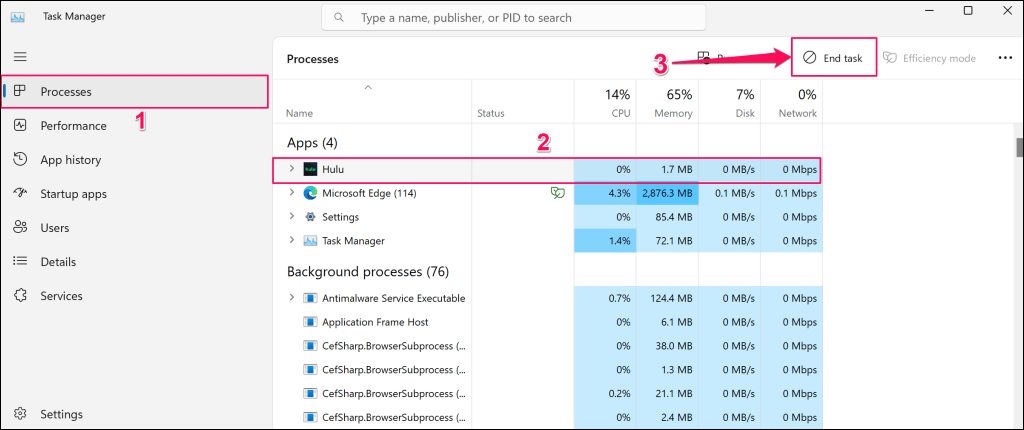
- Öffnen Sie als Nächstes die Windows-Einstellungen-App, gehen Sie zu Apps > Installierte Apps , wählen Sie das Dreipunkt-Menüsymbol neben Hulu und wählen Sie Erweiterte Optionen .
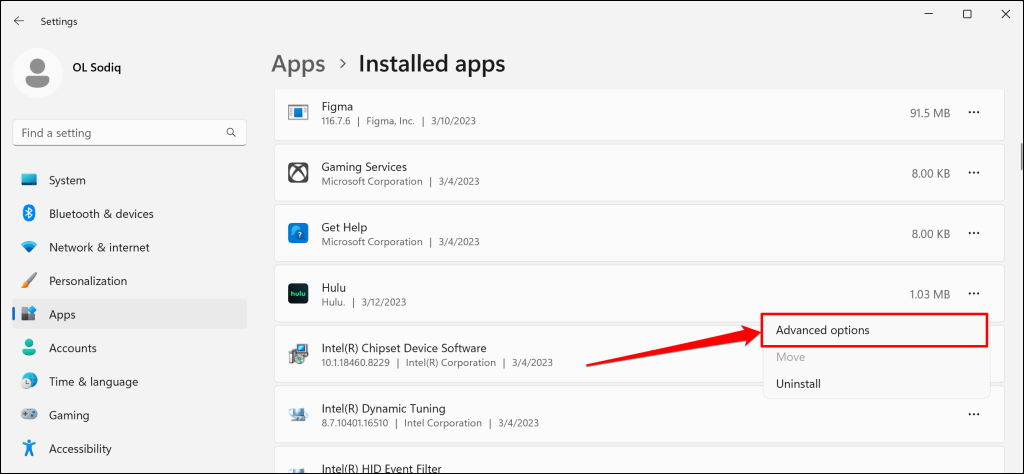
- Wählen Sie die Schaltfläche Reparieren im Abschnitt „Zurücksetzen“.
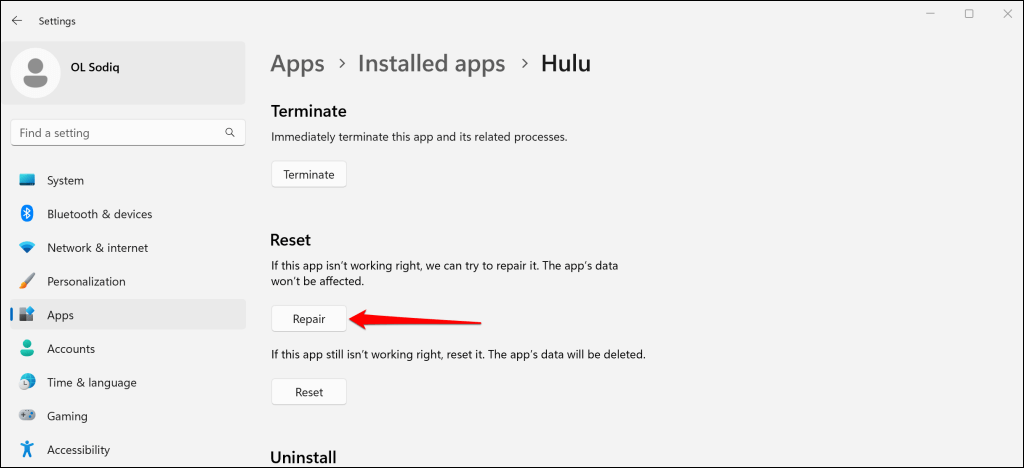
- Warten Sie, bis Windows den Reparaturvorgang abgeschlossen hat, und starten Sie Hulu, wenn neben der Schaltfläche „Reparieren“ ein Häkchen angezeigt wird.
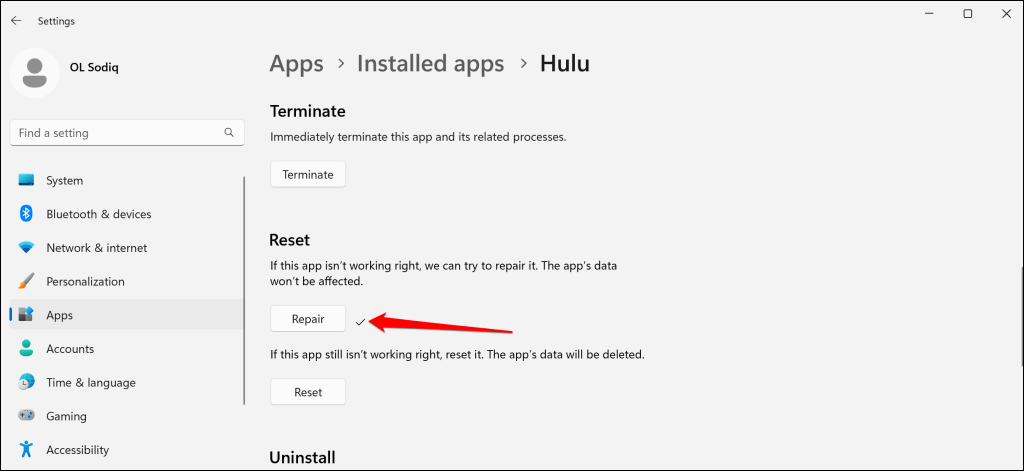
Setzen Sie Hulu zurück (siehe nächster Schritt), wenn die Meldung „Fehlercode 2 (-988)“ beim Abspielen eines Videos weiterhin angezeigt wird. Beachten Sie, dass das Zurücksetzen von Hulu die Daten der App löscht und Ihr Konto abmeldet.
- Kehren Sie zur Infoseite der Hulu-App zurück (siehe Schritt 4) und wählen Sie die Schaltfläche Zurücksetzen .
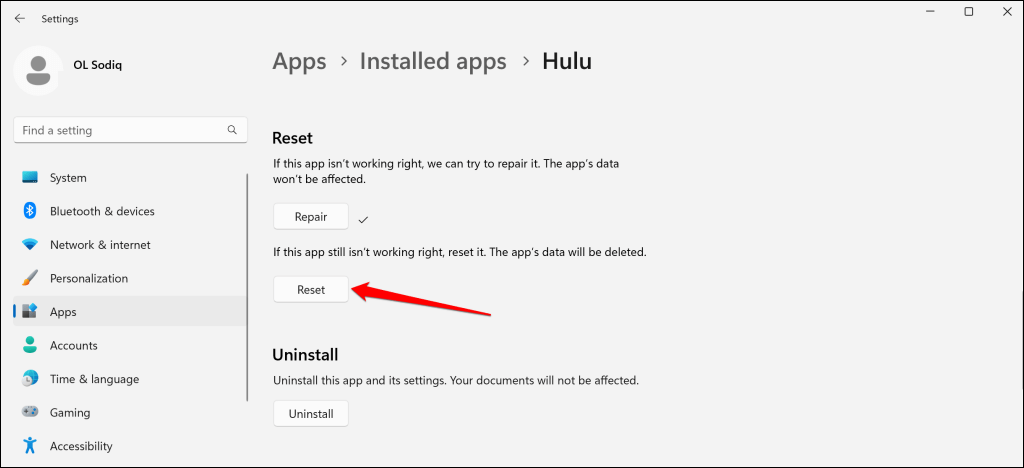
- Wählen Sie im Popup erneut Zurücksetzen aus, um fortzufahren.
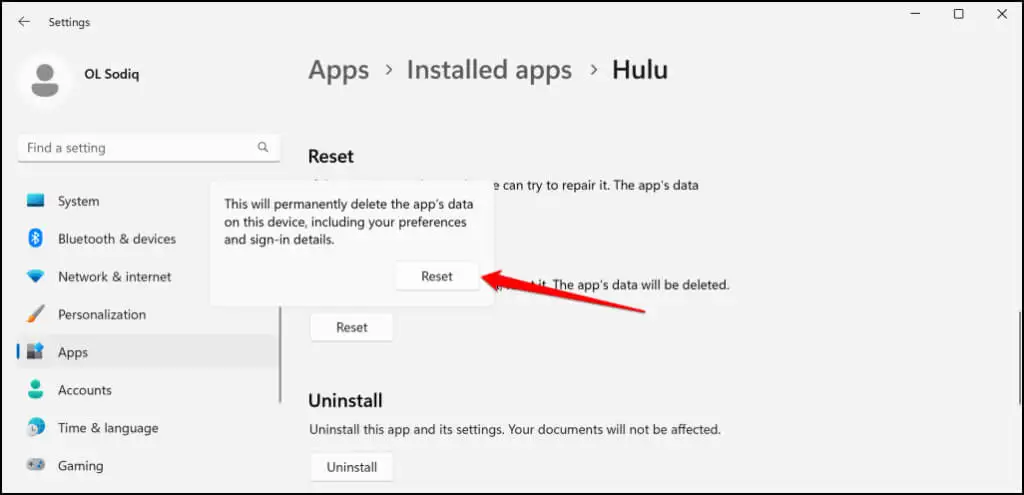
- Öffnen Sie Hulu erneut, wenn Sie ein Häkchen neben der Schaltfläche „Zurücksetzen“ sehen. Melden Sie sich bei Ihrem Hulu-Konto an und versuchen Sie, Fernsehsendungen abzuspielen oder Live-Inhalte zu streamen.
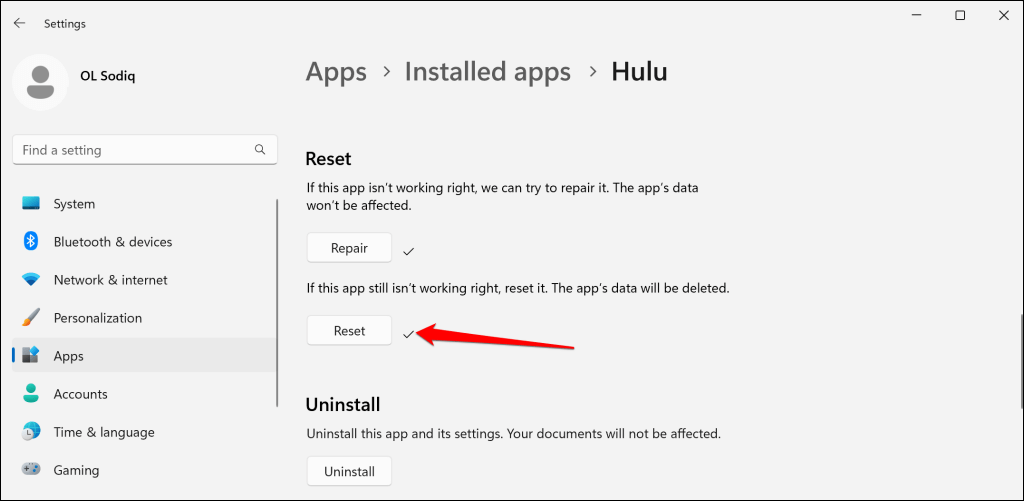
Aktualisieren Sie Hulu aus dem Microsoft Store, wenn die Fehlermeldung nach dem Zurücksetzen der Anwendung weiterhin besteht.
8. Aktualisieren Sie die Hulu-Anwendung
Die Verwendung einer veralteten oder fehlerhaften Version der Hulu-Anwendung kann ebenfalls den Fehler „Code 2(-998)“ verursachen. Gehen Sie zum App Store Ihres Streaming-Geräts und aktualisieren Sie Hulu auf die neueste Version – falls ein Update verfügbar ist.
9. Aktualisieren Sie Ihr Streaming-Gerät
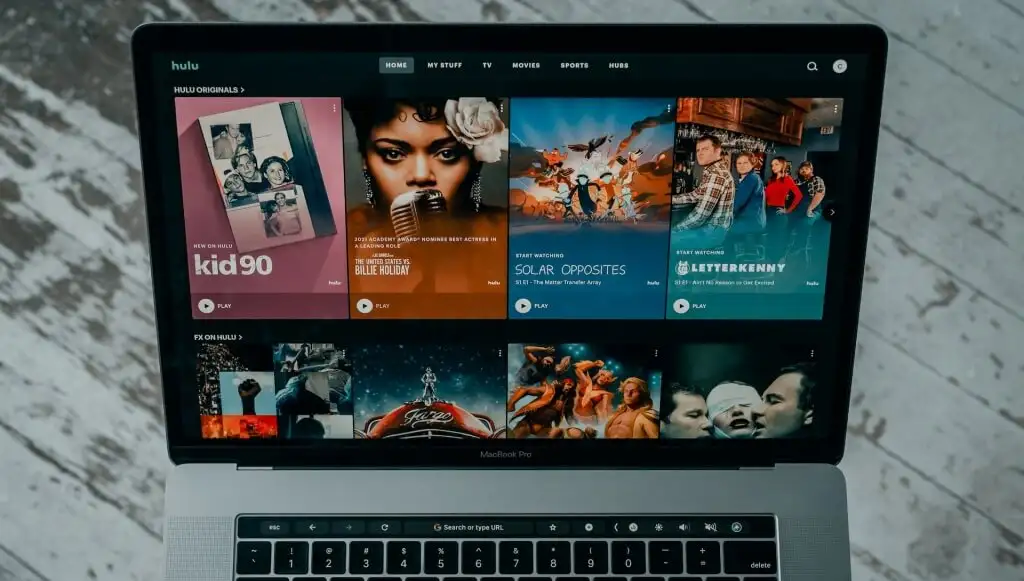
Die Aktualisierung Ihres Streaming-Geräts stellt sicher, dass Sie die neuesten Hulu-Funktionen und Fehlerbehebungen erhalten. Verbinden Sie Ihr Gerät mit dem Internet, gehen Sie zum Einstellungsmenü und suchen Sie nach einem Systemsoftware-Update.
Das Aktualisieren Ihres Browsers könnte den Wiedergabefehler stoppen, wenn Sie Hulu von einem Webbrowser streamen.
Dieses Hulu-Hilfecenter-Tutorial behandelt die Schritte zum Aktualisieren aller Hulu-kompatiblen Geräte. Schalten Sie Ihr Gerät aus und wieder ein, wenn die Aktualisierung der Software oder Firmware die Fehlermeldung nicht beendet.
10. Starten Sie Ihr Streaming-Gerät neu

Fahren Sie Ihr Streaming-Gerät herunter und starten Sie es neu, wenn der Hulu-Fehlercode 2 (-998) bestehen bleibt. Verbinden Sie Ihr Gerät mit dem Internet, starten Sie Hulu und versuchen Sie, die Titel abzuspielen, die den Fehlercode 2 (-998) ausgeben.
11. Hulu neu installieren
Das Löschen der Streaming-App kann den Hulu-Fehlercode 2 (-998) beheben, wenn alle oben genannten Schritte zur Fehlerbehebung fehlschlagen.
Drücken Sie lange auf die Hulu-App auf Ihrem Android-Gerät, wählen Sie Deinstallieren, um die App zu löschen, und tippen Sie auf OK .
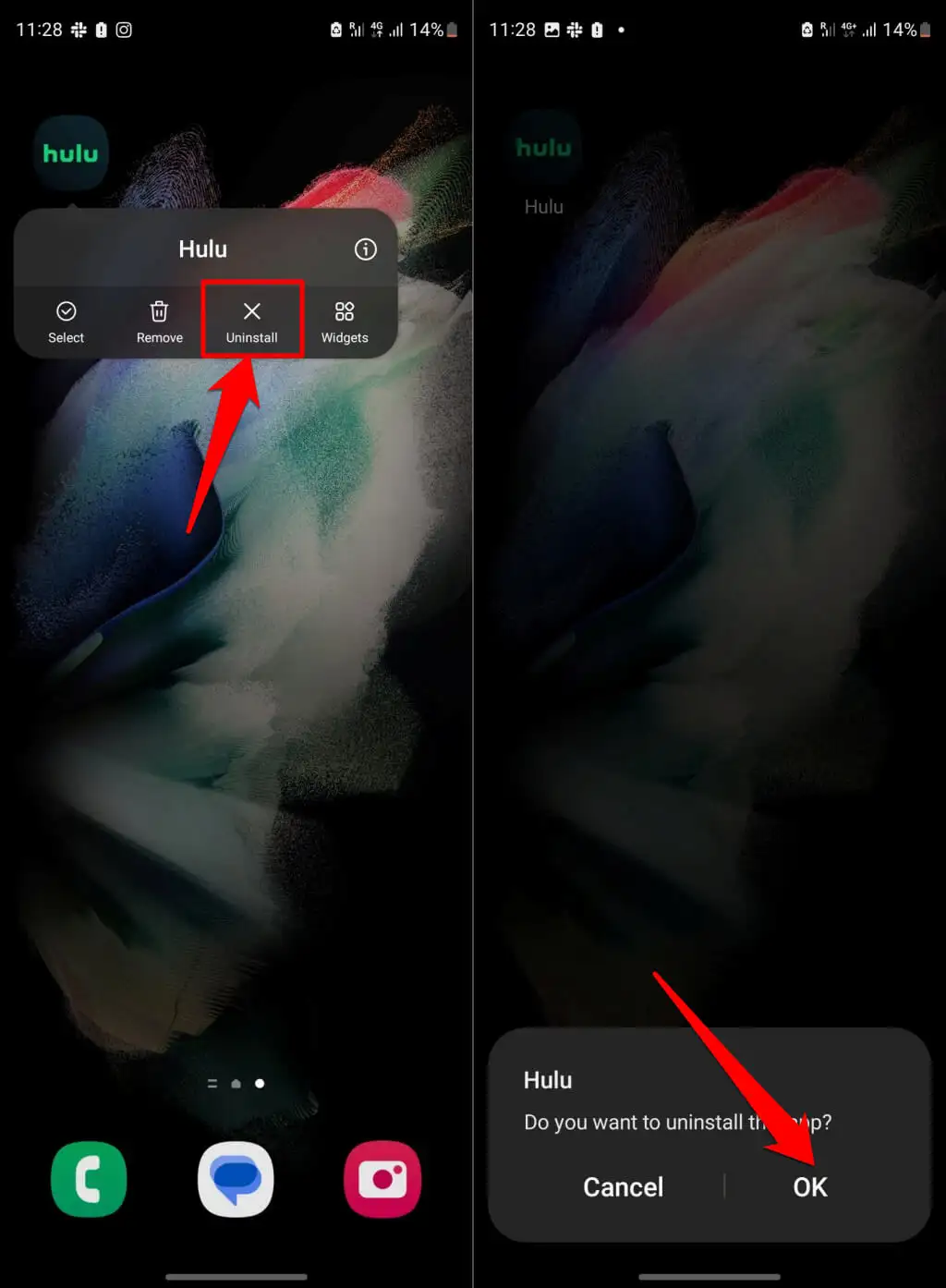
Halten Sie das Symbol der Hulu-App auf dem iPhone oder iPad gedrückt, tippen Sie auf App entfernen und wählen Sie im Popup-Fenster App löschen aus .
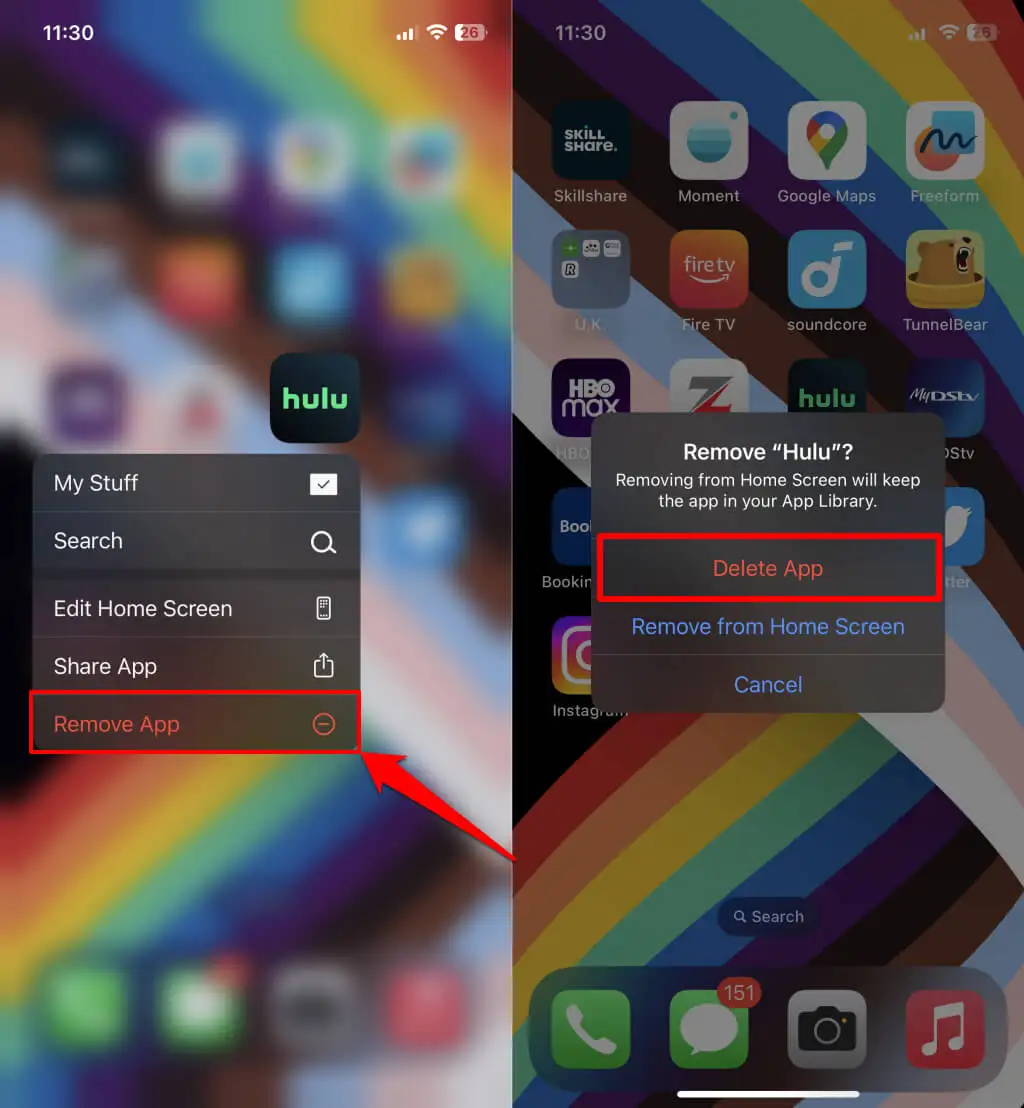
Fehlercode 2 (-998) auf Hulu beheben
Wir sind zuversichtlich, dass eine dieser Empfehlungen zur Fehlerbehebung den Wiedergabefehler auf Ihrem Gerät beheben wird. Melden Sie das Problem dem Hulu-Support, wenn der Fehler weiterhin auftritt.
